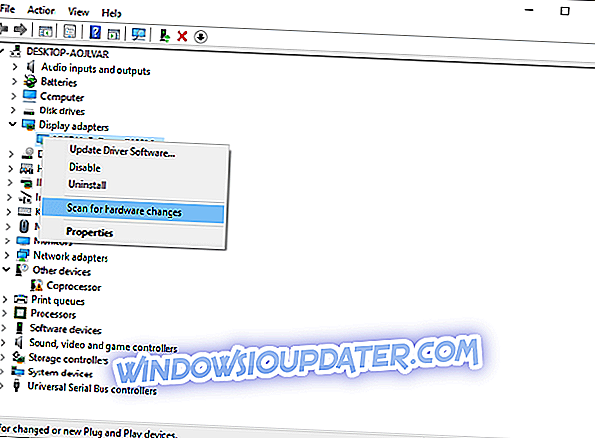Jesteśmy w środku sezonu, a większość graczy stworzyła już drużyny Ultimate Team. Jednak mimo że FIFA 17 ma już kilka miesięcy, niektórzy gracze nadal mają problemy związane z grą.
Jednym z najczęstszych problemów nie tylko w FIFA 17, ale także w niemal każdej grze z serii, jest problem z uruchomieniem gry. Jest to prawdopodobnie najpoważniejszy problem w FIFA, z którym możesz się zmierzyć, ponieważ nie możesz nawet narażać się na inne problemy, jeśli nie jesteś w stanie uruchomić gry.
W ten sposób szukaliśmy odpowiedzi w sieci i znaleźliśmy kilka rozwiązań, które mogą rozwiązać ten problem. Jeśli więc nie możesz uruchomić FIFA 17, czytaj dalej ten artykuł.
Co zrobić, jeśli FIFA 17 nie może się uruchomić
Uruchom grę jako Administrator
Wielu członków społeczności EA / FIFA sugeruje, że uruchomienie gry jako administrator rozwiązuje problem z uruchamianiem. Więc to jest pierwsza rzecz, którą powinieneś spróbować. A jeśli nie jesteś pewien, postępuj zgodnie z poniższymi instrukcjami:
- Kliknij prawym przyciskiem myszy skrót na pulpicie FIFA 17.
- Wybierz Właściwości.
- Kliknij zakładkę Zgodność i zaznacz pole na dole pod Poziom uprawnień, na którym jest napisane Uruchom ten program jako administrator.
- Kliknij OK.
Po ustawieniu gry, aby działała w tym trybie zgodności, spróbuj uruchomić ją ponownie. Jeśli problem nadal występuje, przejdź do innego rozwiązania.
Zaktualizuj sterowniki
Ponieważ FIFA 17 jest stosunkowo nową grą, wymaga ona zainstalowania na komputerze najnowszych sterowników sprzętu. Jeśli więc od jakiegoś czasu nie zaktualizowałeś sterownika karty graficznej, teraz jest czas na sprawdzenie. Jeśli nie wiesz, jak zaktualizować sterowniki karty graficznej, postępuj zgodnie z poniższymi instrukcjami:
- Idź do Szukaj, wpisz devicemng i otwórz Menedżera urządzeń
- Znajdź dysk z kartą graficzną na liście zainstalowanego sprzętu
- Kliknij sterownik prawym przyciskiem myszy i wybierz Aktualizuj oprogramowanie sterownika…
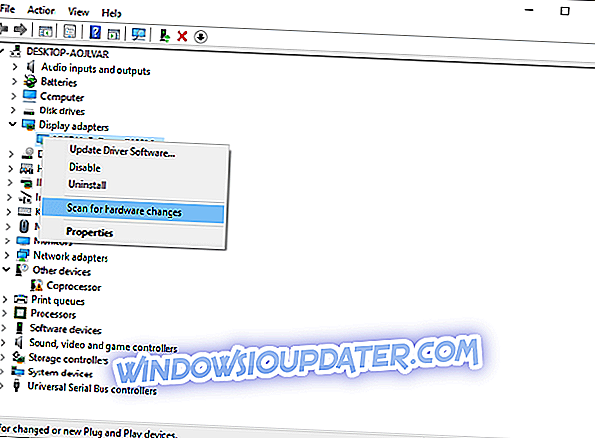
- Jeśli aktualizacja jest dostępna, automatycznie zaktualizuje sterownik, więc po prostu postępuj zgodnie z nim
W komputerze może być jakiś inny sprzęt, który wymaga aktualizacji. W takim przypadku sprawdź nasz artykuł na temat aktualizacji sterowników w systemie Windows 10, aby uzyskać dodatkowe informacje.
Upewnij się, że spełniasz minimalne wymagania systemowe
Prawdopodobnie brzmi to głupio, ale wiele osób zazwyczaj nie zwraca uwagi na konfigurację komputera i czy jest zgodny z określoną grą. Tak jest również w przypadku FIFA, ponieważ niektórzy gracze odkryli, że ich komputery nie obsługują gry.
Minimalne wymagania systemowe dla FIFA 17 to:
- OS: Windows 7 (SP1) / 8, 1/10 - 64-bit
- Procesor: Intel Core i3-2100 @ 3, 1 GHz lub AMD Phenom II X4 965 przy 3, 4 GHz
- RAM: 8 GB
- Wymagane miejsce na dysku twardym: 50, 0 GB
- Minimalne obsługiwane karty wideo: NVIDIA GTX 460 lub AMD Radeon R7 260
- DirectX: 11.0
Jeśli więc dowiedziałeś się, że gra wymaga więcej niż jest w stanie dostarczyć Twój komputer, może nadszedł czas na aktualizację.
Zainstaluj dodatek Service Pack dla systemu Windows 7
Mówiąc o kompatybilności, jak widać z listy wymagań systemowych z góry, FIFA 17 nie jest kompatybilna z oryginalną wersją Windows 7, ponieważ trzeba mieć zainstalowany dodatek Service Pack 1 na komputerze. To jest właśnie główne źródło problemów z uruchomieniem dla graczy, którzy nadal używają Windows 7.
Jeśli więc uruchomisz oryginalną wersję Windows 7 i nie uruchomisz FIFA 17, upewnij się, że zaktualizowałeś go do dodatku Service Pack 1! Możesz znaleźć link do pobrania wraz z dodatkowymi instrukcjami i informacjami na stronie firmy Microsoft.
To wszystko, jak widać, głównym powodem niepowodzenia uruchomienia FIFA 17 są głównie problemy z kompatybilnością z Twoim systemem. Tak więc, po wykonaniu niektórych z tych rozwiązań, jesteśmy pewni, że będziesz mógł ponownie uruchomić grę (lub po raz pierwszy).
Jeśli masz jakieś dodatkowe pytania, sugestie lub wiesz o jakimś innym rozwiązaniu, którego nie wymieniliśmy w tym artykule, daj nam znać w komentarzach poniżej.